Instrukcje usuwania aplikacji typu adware Dem.app
![]() Napisany przez Tomasa Meskauskasa,
Napisany przez Tomasa Meskauskasa,
Jakim rodzajem aplikacji jest Dem.app?
Nasz zespół badawczy znalazł Dem.app podczas badania nowych zgłoszeń plików na stronie VirusTotal. Po sprawdzeniu tej aplikacji ustaliliśmy, że jest to oprogramowanie reklamowe (adware). Dem.app należy do rodziny złośliwego oprogramowania Pirrit.
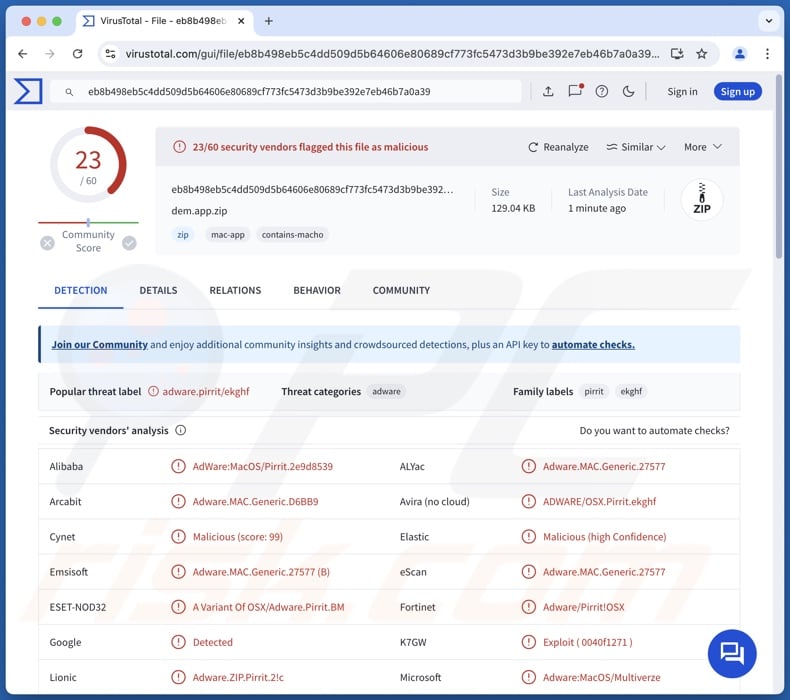
Przegląd adware Dem.app
Adware prowadzi natrętne kampanie reklamowe. Zazwyczaj umieszcza treści graficzne (reklamy) stron trzecich na odwiedzanych stronach internetowych, pulpitach lub innych interfejsach.
Wyświetlane reklamy mogą promować oszustwa internetowe, niewiarygodne/niebezpieczne oprogramowanie, a nawet złośliwe oprogramowanie. Po kliknięciu niektóre natrętne reklamy mogą uruchamiać skrypty w celu podstępnego pobrania/instalacji.
Należy pamiętać, że chociaż za pośrednictwem tych reklam można napotkać oryginalne produkty lub usługi, jest mało prawdopodobne, aby były one promowane przez ich twórców lub inne oficjalne strony. Najbardziej prawdopodobne jest, że promocja ta jest prowadzona przez oszustów, którzy nadużywają programów partnerskich promowanych treści w celu uzyskania nielegalnych prowizji.
Oprogramowanie wspierane przez reklamy może nie działać zgodnie z przeznaczeniem, jeśli przeglądarka/system jest niekompatybilny, określone witryny nie są odwiedzane lub inne warunki są nieodpowiednie. Jednak niezależnie od tego, czy Dem.app wyświetla reklamy - zagraża bezpieczeństwu urządzeń i użytkowników.
Programy typu adware często wykazują zdolność do porywania przeglądarek, ale nie zaobserwowaliśmy tych cech podczas naszej analizy Dem.app.
Ponadto oprogramowanie w tej klasyfikacji zwykle posiada funkcje śledzenia danych, co może mieć zastosowanie do Dem.app. Informacje będące przedmiotem zainteresowania mogą obejmować: odwiedzane adresy URL, przeglądane strony internetowe, wpisywane zapytania wyszukiwania, internetowe pliki cookie, dane logowania (nazwy użytkownika/hasła), dane umożliwiające identyfikację osoby, dane związane z finansami itp. Te poufne informacje mogą być sprzedawane stronom trzecim lub w inny sposób wykorzystywane w celach zarobkowych.
Podsumowując, obecność adware takiego jak Dem.app na urządzeniach może prowadzić do infekcji systemu, poważnych problemów z prywatnością, strat finansowych, a nawet kradzieży tożsamości.
| Nazwa | Reklamy Dem.app |
| Typ zagrożenia | Adware, złośliwe oprogramowanie dla komputerów Mac, wirus dla komputerów Mac |
| Nazwy wykryć | Avast (MacOS:Pirrit-EI [Adw]), Combo Cleaner (Adware.MAC.Generic.27577), ESET-NOD32 (Wariant OSX/Adware.Pirrit.BM), Kaspersky (Not-a-virus:HEUR:AdWare.OSX.Pirrit.ac), Pełna lista (VirusTotal) |
| Dodatkowe informacje | Ta aplikacja należy do rodziny złośliwego oprogramowania Pirrit. |
| Objawy | Twój Mac działa wolniej niż zwykle, widzisz niechciane wyskakujące reklamy, jesteś przekierowywany na podejrzane strony internetowe. |
| Metody dystrybucji | Zwodnicze reklamy pop-up, instalatory bezpłatnego oprogramowania (sprzedaż wiązana), pobieranie plików torrent. |
| Szkody | Śledzenie przeglądarki internetowej (potencjalne problemy z prywatnością), wyświetlanie niechcianych reklam, przekierowania na podejrzane strony internetowe, utrata prywatnych informacji. |
| Usuwanie malware (Mac) | Aby usunąć możliwe infekcje malware, przeskanuj komputer Mac profesjonalnym oprogramowaniem antywirusowym. Nasi analitycy bezpieczeństwa zalecają korzystanie z Combo Cleaner. |
Przykłady adware
ProcessInput, ElementFormula, ConsoleActivity, FilterValue, ValidQueue i ManagerCommand to tylko niektóre z naszych najnowszych artykułów na temat adware.
Zazwyczaj oprogramowanie to wygląda na legalne i użyteczne. Może zwabić użytkowników do pobrania/zainstalowania, obiecując szeroką gamę przydatnych funkcji. Jednak funkcje te rzadko działają zgodnie z obietnicą, a w większości przypadków - nie działają wcale.
Należy podkreślić, że nawet jeśli aplikacja lub rozszerzenie działa zgodnie z opisem w materiałach promocyjnych, nie świadczy to o jej legalności lub bezpieczeństwie.
Jak Dem.app zainstalował się na moim komputerze?
Oprogramowanie reklamowe jest promowane na legalnie wyglądających stronach promocyjnych i witrynach oszukańczych. Dostęp do nich uzyskuje się głównie poprzez przekierowania generowane przez natrętne reklamy, strony internetowe korzystające z nieuczciwych sieci reklamowych, spamowe powiadomienia przeglądarki, błędne adresy URL i zainstalowane oprogramowanie reklamowe (z możliwością wymuszania otwarcia przeglądarki).
"Sprzedaż wiązana" - technika marketingowa polegająca na pakowaniu zwykłych instalatorów programów z niechcianymi/złośliwymi dodatkami - jest również wykorzystywana do dystrybucji oprogramowania wspieranego przez reklamy.
Instalatory te mogą być pobierane z różnych podejrzanych źródeł, takich jak strony internetowe z freeware i darmowym hostingiem plików, sieci wymiany peer-to-peer i inne. Obecność tych dołączonych dodatków jest często ukryta - dlatego można je przeoczyć podczas pośpiesznych procesów instalacji (np. poprzez ignorowanie warunków, pomijanie kroków/sekcji, korzystanie z ustawień "Łatwe/Szybkie" itp.)
Ponadto adware jest rozprzestrzeniane przez natrętne reklamy. Niektóre z tych reklam mogą być uruchamiane (np. po kliknięciu) w celu wykonania skryptów, które wykonują pobieranie/instalację bez zgody użytkownika.
Jak uniknąć instalacji adware?
Zdecydowanie zalecamy sprawdzenie oprogramowania przed pobraniem/zakupem. Wszystkie pliki do pobrania muszą pochodzić z oficjalnych i godnych zaufania kanałów. Podczas instalacji zalecamy przeczytanie warunków, zapoznanie się z dostępnymi opcjami, korzystanie z ustawień "Niestandardowe/Zaawansowane" i rezygnację ze wszystkich dodatkowych aplikacji, rozszerzeń, funkcji itp.
Innym zaleceniem jest zachowanie ostrożności podczas przeglądania, ponieważ Internet jest pełen zwodniczych i niebezpiecznych treści. Na przykład natrętne reklamy mogą wydawać się nieszkodliwe, ale przekierowują na wątpliwe strony internetowe (np. promujące oszustwa, pornografię, hazard itp.).
W przypadku ciągłego napotykania takich reklam/przekierowań należy sprawdzić urządzenie i natychmiast usunąć wszystkie podejrzane aplikacje i rozszerzenia/wtyczki przeglądarki. Jeśli komputer jest już zainfekowany Dem.app, zalecamy uruchomienie skanowania za pomocą Combo Cleaner, aby automatycznie wyeliminować to adware.
Podczas usuwania Dem.app ważne jest, aby sprawdzić te foldery pod kątem jego składników (nazwy plików mogą się różnić w każdym folderze, ale każdy z nich powinien zawierać "Dem.app"):
- ~/Library/LaunchAgents
- /Library/LaunchDaemons
- /Library/LaunchAgents
- /Library/StartupItems
Wyskakujące okienko wyświetlane, gdy adware Dem.app jest obecne w systemie:
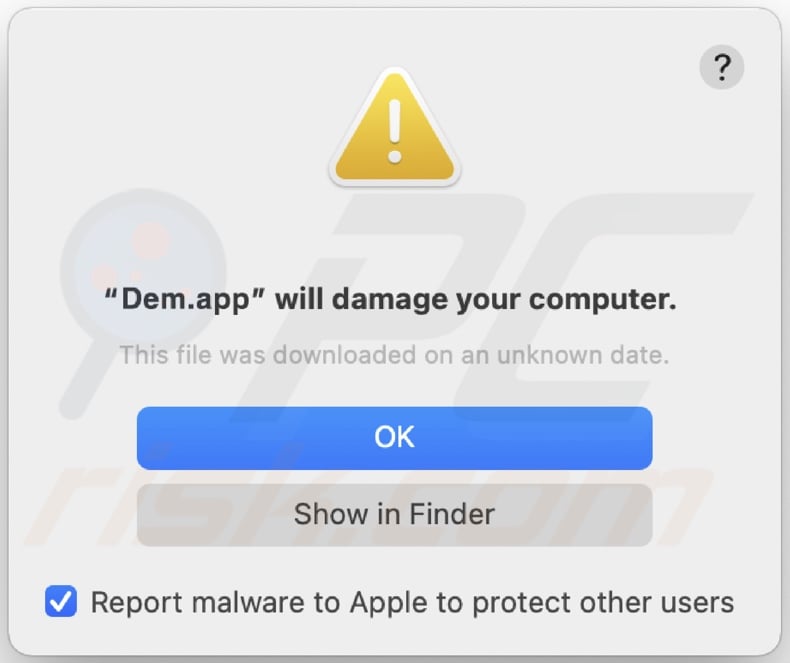
Tekst prezentowany w tym wyskakującym okienku:
"Dem.app" will damage your computer.
This file was downloaded on a unknown date.
OK
Show in Finder
Natychmiastowe automatyczne usunięcie malware na Mac:
Ręczne usuwanie zagrożenia może być długim i skomplikowanym procesem, który wymaga zaawansowanych umiejętności obsługi komputera. Combo Cleaner to profesjonalne narzędzie do automatycznego usuwania malware, które jest zalecane do pozbycia się złośliwego oprogramowania na Mac. Pobierz je, klikając poniższy przycisk:
▼ POBIERZ Combo Cleaner dla Mac
Bezpłatny skaner sprawdza, czy twój komputer został zainfekowany. Aby korzystać z w pełni funkcjonalnego produktu, musisz kupić licencję na Combo Cleaner. Dostępny jest ograniczony trzydniowy okres próbny. Combo Cleaner jest własnością i jest zarządzane przez Rcs Lt, spółkę macierzystą PCRisk. Przeczytaj więcej. Pobierając jakiekolwiek oprogramowanie wyszczególnione na tej stronie zgadzasz się z naszą Polityką prywatności oraz Regulaminem.
Szybkie menu:
- Co to jest Dem.app?
- KROK 1. Usunięcie plików i folderów powiązanych z Dem.app z OSX.
- KROK 2. Usuń reklamy Dem.app z Safari.
- KROK 3. Usunięcie Dem.app adware z Google Chrome.
- KROK 4. Usuwanie reklam Dem.app z Mozilla Firefox.
Film pokazujący jak usunąć adware i porywacze przeglądarki z Mac:
Usuwanie adware Dem.app:
Usuń potencjalnie niechciane aplikacje związane z Dem.app z folderu "Aplikacje":

Kliknij ikonę Findera, w oknie Findera wybierz "Aplikacje". W folderze aplikacji poszukaj "MPlayerX", "NicePlayer" lub innych podejrzanych aplikacji i przeciągnij je do Kosza.
Po usunięciu potencjalnie niechcianych aplikacji, które powodują reklamy online, przeskanuj komputer Mac w poszukiwaniu wszelkich pozostałych niepożądanych składników.
Usuwanie plików i folderów powiązanych z reklamy dem.app:

Kliknij ikonę Finder na pasku menu, wybierz Idź i kliknij Idź do Folderu...
 Poszukaj plików wygenerowanych przez adware w folderze /Library/LaunchAgents:
Poszukaj plików wygenerowanych przez adware w folderze /Library/LaunchAgents:

W pasku Przejdź do Folderu... wpisz: /Library/LaunchAgents
 W folderze "LaunchAgents" poszukaj wszelkich ostatnio dodanych i podejrzanych plików oraz przenieś je do Kosza. Przykłady plików wygenerowanych przez adware - "installmac.AppRemoval.plist", "myppes.download.plist", "mykotlerino.ltvbit.plist", "kuklorest.update.plist" itd. Adware powszechnie instaluje wiele plików z tym samym rozszerzeniem.
W folderze "LaunchAgents" poszukaj wszelkich ostatnio dodanych i podejrzanych plików oraz przenieś je do Kosza. Przykłady plików wygenerowanych przez adware - "installmac.AppRemoval.plist", "myppes.download.plist", "mykotlerino.ltvbit.plist", "kuklorest.update.plist" itd. Adware powszechnie instaluje wiele plików z tym samym rozszerzeniem.
 Poszukaj plików wygenerowanych przez adware w folderze /Library/Application Support:
Poszukaj plików wygenerowanych przez adware w folderze /Library/Application Support:

W pasku Przejdź do Folderu... wpisz: /Library/Application Support

W folderze "Application Support" sprawdź wszelkie ostatnio dodane i podejrzane foldery. Przykładowo "MplayerX" lub "NicePlayer" oraz przenieś te foldery do Kosza..
 Poszukaj plików wygenerowanych przez adware w folderze ~/Library/LaunchAgents:
Poszukaj plików wygenerowanych przez adware w folderze ~/Library/LaunchAgents:

W pasku Przejdź do Folderu... i wpisz: ~/Library/LaunchAgents

W folderze "LaunchAgents" poszukaj wszelkich ostatnio dodanych i podejrzanych plików oraz przenieś je do Kosza. Przykłady plików wygenerowanych przez adware - "installmac.AppRemoval.plist", "myppes.download.plist", "mykotlerino.ltvbit.plist", "kuklorest.update.plist" itp. Adware powszechnie instaluje szereg plików z tym samym rozszerzeniem.
 Poszukaj plików wygenerowanych przez adware w folderze /Library/LaunchDaemons:
Poszukaj plików wygenerowanych przez adware w folderze /Library/LaunchDaemons:

W pasku Przejdź do Folderu... wpisz: /Library/LaunchDaemons
 W folderze "LaunchDaemons" poszukaj wszelkich podejrzanych plików. Przykładowo: "com.aoudad.net-preferences.plist", "com.myppes.net-preferences.plist", "com.kuklorest.net-preferences.plist", "com.avickUpd.plist" itp. oraz przenieś je do Kosza.
W folderze "LaunchDaemons" poszukaj wszelkich podejrzanych plików. Przykładowo: "com.aoudad.net-preferences.plist", "com.myppes.net-preferences.plist", "com.kuklorest.net-preferences.plist", "com.avickUpd.plist" itp. oraz przenieś je do Kosza.
 Przeskanuj swój Mac za pomocą Combo Cleaner:
Przeskanuj swój Mac za pomocą Combo Cleaner:
Jeśli wykonałeś wszystkie kroki we właściwej kolejności, twój Mac powinien być wolny od infekcji. Aby mieć pewność, że twój system nie jest zainfekowany, uruchom skanowanie przy użyciu programu Combo Cleaner Antivirus. Pobierz GO TUTAJ. Po pobraniu pliku kliknij dwukrotnie instalator combocleaner.dmg, w otwartym oknie przeciągnij i upuść ikonę Combo Cleaner na górze ikony aplikacji. Teraz otwórz starter i kliknij ikonę Combo Cleaner. Poczekaj, aż Combo Cleaner zaktualizuje bazę definicji wirusów i kliknij przycisk "Start Combo Scan" (Uruchom skanowanie Combo).

Combo Cleaner skanuje twój komputer Mac w poszukiwaniu infekcji malware. Jeśli skanowanie antywirusowe wyświetla "nie znaleziono żadnych zagrożeń" - oznacza to, że możesz kontynuować korzystanie z przewodnika usuwania. W przeciwnym razie, przed kontynuowaniem zaleca się usunięcie wszystkich wykrytych infekcji.

Po usunięciu plików i folderów wygenerowanych przez adware, kontynuuj w celu usunięcia złośliwych rozszerzeń ze swoich przeglądarek internetowych.
Usuwanie strony domowej i domyślnej wyszukiwarki reklamy dem.app z przeglądarek internetowych:
 Usuwanie złośliwych rozszerzeń z Safari:
Usuwanie złośliwych rozszerzeń z Safari:
Usuwanie rozszerzeń powiązanych z reklamy dem.app z Safari:

Otwórz przeglądarkę Safari. Z paska menu wybierz "Safari" i kliknij "Preferencje...".

W oknie "Preferencje" wybierz zakładkę "Rozszerzenia" i poszukaj wszelkich ostatnio zainstalowanych oraz podejrzanych rozszerzeń. Po ich zlokalizowaniu kliknij znajdujących się obok każdego z nich przycisk „Odinstaluj". Pamiętaj, że możesz bezpiecznie odinstalować wszystkie rozszerzenia ze swojej przeglądarki Safari – żadne z nich nie ma zasadniczego znaczenia dla jej prawidłowego działania.
- Jeśli w dalszym ciągu masz problemy z niechcianymi przekierowaniami przeglądarki oraz niechcianymi reklamami - Przywróć Safari.
 Usuwanie złośliwych wtyczek z Mozilla Firefox:
Usuwanie złośliwych wtyczek z Mozilla Firefox:
Usuwanie dodatków powiązanych z reklamy dem.app z Mozilla Firefox:

Otwórz przeglądarkę Mozilla Firefox. W prawym górnym rogu ekranu kliknij przycisk "Otwórz Menu" (trzy linie poziome). W otwartym menu wybierz "Dodatki".

Wybierz zakładkę "Rozszerzenia" i poszukaj ostatnio zainstalowanych oraz podejrzanych dodatków. Po znalezieniu kliknij przycisk "Usuń" obok każdego z nich. Zauważ, że możesz bezpiecznie odinstalować wszystkie rozszerzenia z przeglądarki Mozilla Firefox – żadne z nich nie ma znaczącego wpływu na jej normalne działanie.
- Jeśli nadal doświadczasz problemów z przekierowaniami przeglądarki oraz niechcianymi reklamami - Przywróć Mozilla Firefox.
 Usuwanie złośliwych rozszerzeń z Google Chrome:
Usuwanie złośliwych rozszerzeń z Google Chrome:
Usuwanie dodatków powiązanych z reklamy dem.app z Google Chrome:

Otwórz Google Chrome i kliknij przycisk "Menu Chrome" (trzy linie poziome) zlokalizowany w prawym górnym rogu okna przeglądarki. Z rozwijanego menu wybierz "Więcej narzędzi" oraz wybierz "Rozszerzenia".

W oknie "Rozszerzenia" poszukaj wszelkich ostatnio zainstalowanych i podejrzanych dodatków. Po znalezieniu kliknij przycisk "Kosz" obok każdego z nich. Zauważ, że możesz bezpiecznie odinstalować wszystkie rozszerzenia z przeglądarki Google Chrome – żadne z nich nie ma znaczącego wpływu na jej normalne działanie.
- Jeśli nadal doświadczasz problemów z przekierowaniami przeglądarki oraz niechcianymi reklamami - PrzywróćGoogle Chrome.
Często zadawane pytania (FAQ)
Jakie szkody może wyrządzić adware?
Obecność oprogramowania reklamowego może obniżyć jakość przeglądania i wydajność systemu. Treści promowane przez reklamy dostarczane przez adware stwarzają poważne zagrożenia (np. infekcje systemu, problemy z prywatnością, straty finansowe itp.) Oprogramowanie wspierane przez reklamy zwykle ma możliwości śledzenia danych - dlatego jest uważane za zagrożenie dla prywatności.
Co robi oprogramowanie reklamowe?
Adware ma na celu generowanie przychodów dla swoich programistów/wydawców poprzez reklamy. Podstawowe funkcje oprogramowania mogą obejmować wyświetlanie reklam na różnych interfejsach, generowanie przekierowań i zbieranie poufnych informacji.
W jaki sposób twórcy adware generują przychody?
Twórcy adware zarabiają głównie za pośrednictwem programów partnerskich, promując różne strony internetowe, aplikacje, rozszerzenia przeglądarki, produkty, usługi itp.
Czy Combo Cleaner usunie adware Dem.app?
Tak, Combo Cleaner został zaprojektowany do wykrywania i eliminowania wszelkiego rodzaju zagrożeń. Może skanować urządzenia i usuwać zainstalowane aplikacje typu adware. Należy pamiętać, że ręczne usuwanie (wykonywane bez pomocy narzędzi bezpieczeństwa) może być nieskuteczne. W niektórych przypadkach po ręcznym usunięciu oprogramowania reklamowego różne pozostałości (pliki) pozostają ukryte w systemie. Co więcej, komponenty te mogą nadal działać i powodować problemy. Dlatego ważne jest, aby dokładnie usunąć adware i inne niepożądane oprogramowanie.
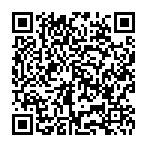
▼ Pokaż dyskusję